Hai provato a scaricare una nuova app ma invece hai ricevuto un criptico errore di Google Play Store? Non preoccuparti; succede a tutti noi. A volte, Google Play Store non scarica app o ce ne sono problemi con Google Play Services lato server. Qualunque sia il problema, c'è sempre una soluzione e noi siamo qui per aiutarti.
Sia che utilizzi un telefono Android Samsung per installare una nuova app o per aprire Google Play Store sul tuo Chromebook, puoi riscontrare un numero qualsiasi di codici di errore. In questo articolo esploreremo gli errori più comuni del Google Play Store e come risolverli.
1. Codice errore 944
Il codice di errore 944 del Google Play Store è uno degli errori più comuni che potresti riscontrare, ma non puoi fare molto altro che aspettare. Non viene attivato dal tuo dispositivo, da una connessione Wi-Fi difettosa o da un sistema operativo non aggiornato.
Soluzione
Il codice errore 944 indica che c'è un problema lato server proveniente da Google. La soluzione è attendere qualche minuto finché non avrai nuovamente accesso a tutti i servizi Google Play.
2. Codice errore RH-01
Questo codice di errore di Google Play Store indica che hai un problema nel recupero delle informazioni dal server. Può essere causato da vari aggiornamenti o download di app, ma può anche comparire se si installa software di terze parti incompatibile. In ogni caso, la soluzione è semplice.
Soluzione
Per correggere l'errore RH-01 di Google Play, devi cancellare i dati e cancellare la cache del tuo dispositivo Android.
1. Vai al menu Impostazioni del tuo dispositivo e seleziona App .
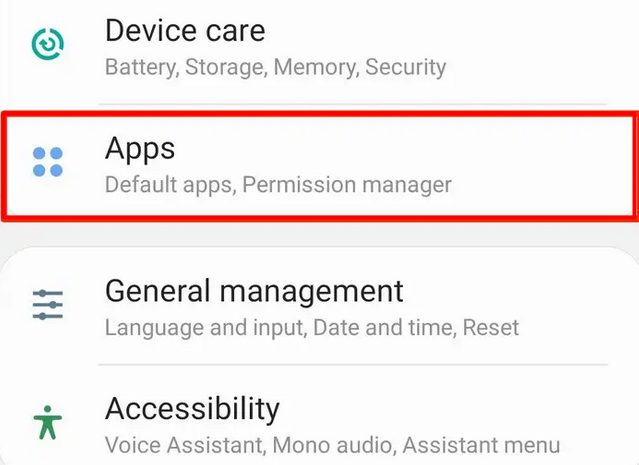
2. Fai clic sull'applicazione Google Play Store e seleziona Archiviazione .
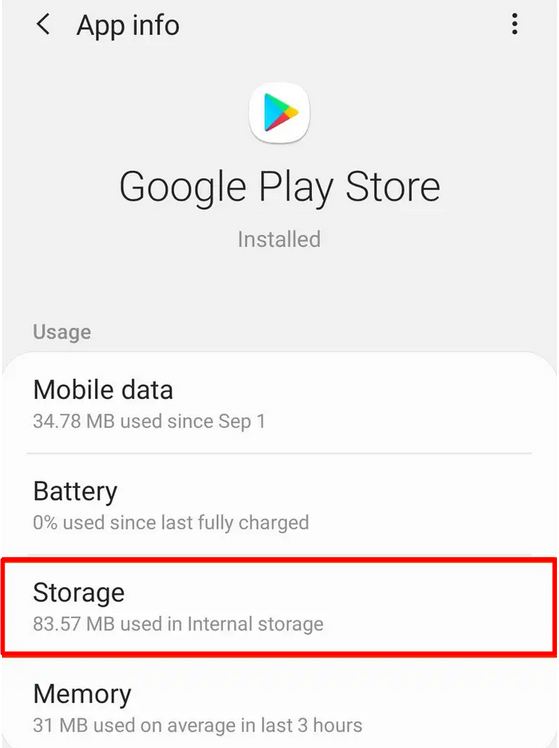
3. Fai clic sui pulsanti "Cancella dati" e "Cancella cache".
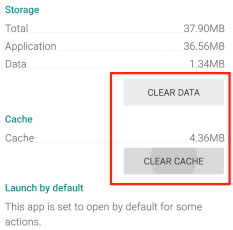
3. Codice errore 194
Stai tentando di scaricare un gioco o un'app dal Google Play Store e vieni accolto dal codice di errore 194. In teoria, questo non dovrebbe più verificarsi se sul tuo dispositivo è installata la versione aggiornata APK del Google Play Store. Tuttavia, l'errore 194 è facile da correggere.
Soluzione
Proprio come l'errore RH-01, puoi far scomparire il codice di errore 194 cancellando i dati e la cache del dispositivo. Il processo è quasi lo stesso..
Vai su Impostazioni >App >Google Play Store e premi Cancella dati e Cancella Pulsanti della cache. Consulta il codice errore RH-1 per un aiuto visivo.
Se il problema persiste, ripeti la stessa procedura per Google Play Services. Vai su Impostazioni >App >Google Play Services e svuota sia i dati che la cache. Il codice errore 194 dovrebbe essere scomparso.
4. Codice errore 24
Il codice di errore 24 del Play Store di solito viene visualizzato quando ci sono troppe app in background che generano file di cache. Ciò fa sì che il tuo Sistema operativo Android vada in tilt e inizi a ricevere errori dell'app Google Play Store. Tuttavia, puoi ricevere questo errore anche quando la memoria del telefono è piena.
Soluzione 1
Svuota la cache e svuota i dati. Consulta la soluzione per il codice di errore RH-01 del Google Play Store per i passaggi che devi eseguire.
Soluzione 2
Se svuotare la cache e svuotare i dati non ha risolto il problema, controlla la memoria interna del tuo dispositivo. Su un telefono Android, dovresti controllare anche la tua scheda SD.
1. Apri l'app Impostazioni .
2. Seleziona Manutenzione dispositivo .
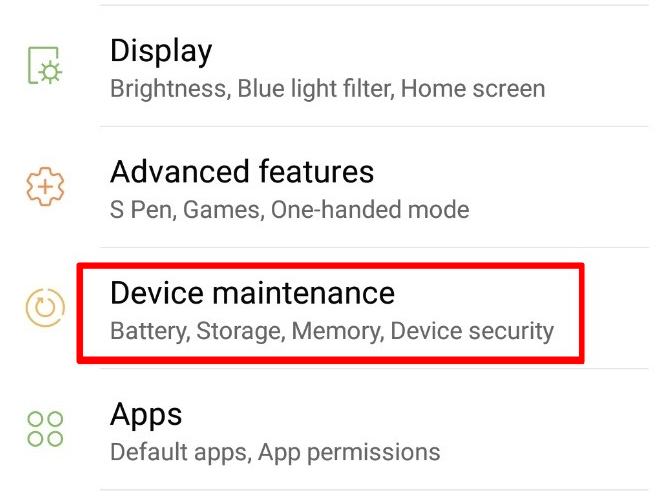
3. Il pannello di manutenzione ti mostrerà lo stato del tuo telefono, inclusi i dettagli sulla conservazione. Ti fornirà anche un'opzione Ottimizza ora che puoi utilizzare per pulire i dati non necessari che occupano spazio.
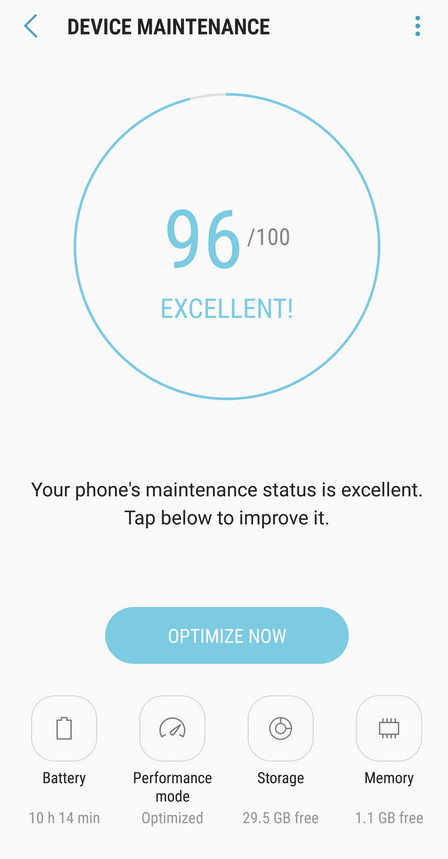
4. Se l'ottimizzazione automatica non risolve il problema, vai a Archiviazione .
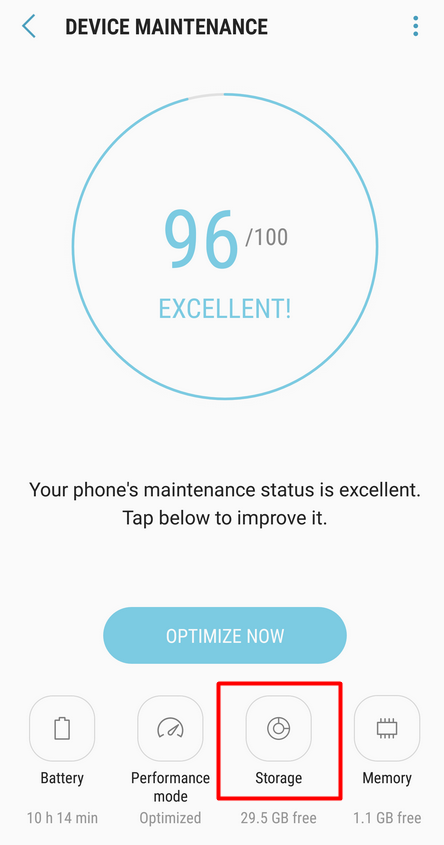
5. Nel pannello di archiviazione avrai un'altra opzione per liberare spazio di archiviazione. Fai clic sul pulsante Pulisci ora per liberare spazio di archiviazione.

6. Se l'hai già fatto e non è stato d'aiuto, inizia a eliminare i file manualmente. Cerca nella sezione Immagini e Video , soprattutto se scatti spesso foto o filmi. Potresti anche avere molte foto e video condivisi da altri con te tramite WhatsApp.
5. Codice errore 18
Questo errore esiste da anni e risolverlo può essere complicato. Nella maggior parte dei casi, quando si reinstalla un'applicazione viene visualizzato il codice di errore 18. Ecco cosa puoi provare a risolvere il problema..
Soluzione 1
Potrebbe sembrare strano, ma una delle soluzioni più efficaci è rimuovere la scheda SD dal telefono e quindi ricollegarla.
1. Tieni premuto il pulsante di accensione per spegnere completamente il telefono.
2. Rimuovi la scheda SD dal suo slot e attendi 30 secondi.
3. Ricollega la scheda SD e riavvia il telefono.
Se il problema persiste, reinstalla l'app nella memoria nativa del telefono dopo aver rimosso la scheda SD. Successivamente, ricollega la scheda SD.
Soluzione 2
Se la soluzione di cui sopra non funziona, potrebbe essere necessario ripristinare le impostazioni di fabbrica del tuo dispositivo Android.
1. Vai a Impostazioni e seleziona Gestione generale .

2. Seleziona l'opzione Reimposta .

3. Seleziona Ripristino dati di fabbrica .
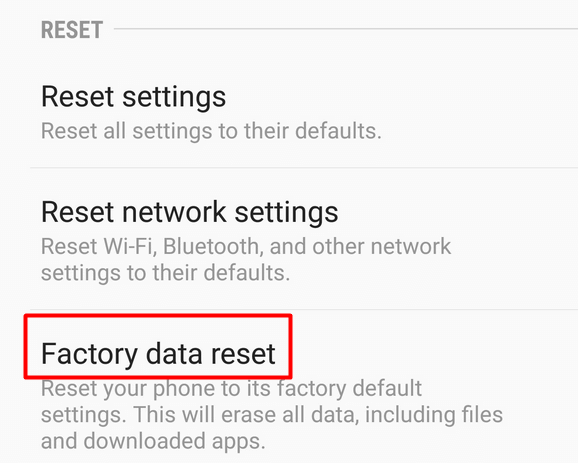
4. Fai clic sul pulsante Reimposta . Tieni presente che questa opzione ripristinerà il tuo dispositivo Android alle impostazioni di fabbrica, il che significa che perderai i dati e le app scaricate.

Tieni presente che questi passaggi potrebbero essere leggermente diversi nelle versioni precedenti o più recenti di Android.
6. Codice errore 910
Questo errore del Google Play Store ti informa che non puoi installare un'app specifica. Può verificarsi anche quando si tenta di aggiornare o disinstallare un'app, ma può anche essere causato da dati danneggiati o da un account Google difettoso. Ecco cosa puoi provare a risolvere il problema.
Soluzione 1
Svuota la cache e i dati del Google Play Store. Controlla la soluzione per il codice di errore RH-01 per tutti i passaggi di risoluzione dei problemi che devi eseguire.
Soluzione 2
Se svuotare la cache non risolve il problema, dovresti rimuovere e aggiungere nuovamente il tuo account Google al tuo dispositivo Android. Questo dovrebbe correggere l'errore. Ma prima di seguire la guida di seguito, dovresti provare semplicemente a uscire dal tuo account Google e ad accedere nuovamente. Alcuni utenti segnalano che un semplice relog elimina il codice di errore 910.
Detto questo, ecco come rimuovere il tuo account Google e ricollegarlo al tuo dispositivo.
1. Apri Impostazioni e seleziona Cloud e account dal menu. A seconda del dispositivo e della versione Android, questa opzione potrebbe chiamarsi Backup e account o semplicemente Account..

2. Nel menu successivo, seleziona l'opzione Account . Se avevi già Account nel menu precedente a causa della versione del tuo sistema operativo, puoi ignorare questo passaggio.

3. Seleziona Google dall'elenco degli account.
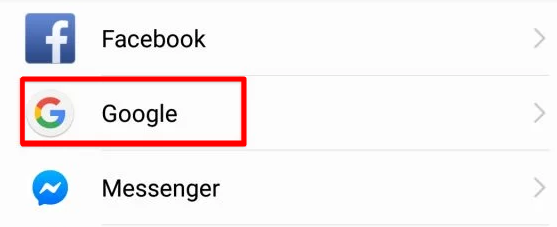
4. Nella schermata successiva si aprirà un elenco con i tuoi account Google sincronizzati. Seleziona il tuo account.
5. Nel menu successivo, tocca il pulsante con tre punti nell'angolo in alto a destra dello schermo e scegli l'opzione Rimuovi account .
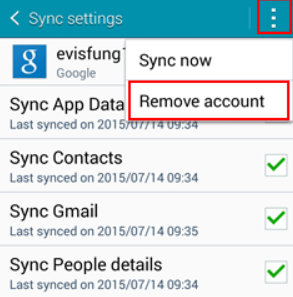
6. Torna al menu Account e, questa volta, seleziona l'opzione Aggiungi account dall'elenco.

7. Seleziona Google e inizia la procedura di configurazione dell'account con le tue credenziali.
In alternativa, puoi provare a configurare un account Google completamente nuovo.
7. Codice errore 103
Se riscontri il codice errore 103, l'app che hai scaricato non è compatibile con il tuo dispositivo o con la tua versione di Android. Nella maggior parte dei casi, Google Play non ti consente di scaricare software incompatibile, ma ciò accade.
Soluzione
Nella maggior parte dei casi, per correggere questo errore di Google Play Store, devi solo aggiornare il tuo sistema operativo Android alla versione più recente. Apri il menu Impostazioni e vedrai una notifica di Aggiornamento software nella parte superiore del tuo dispositivo se non dispone del firmware più recente. Toccalo e segui le istruzioni.
Se non hai questa notifica, puoi anche scorrere verso il basso e fare clic sul pulsante Aggiornamento software . Lascia che il tuo dispositivo esegua la ricerca degli aggiornamenti e segui le istruzioni sullo schermo.
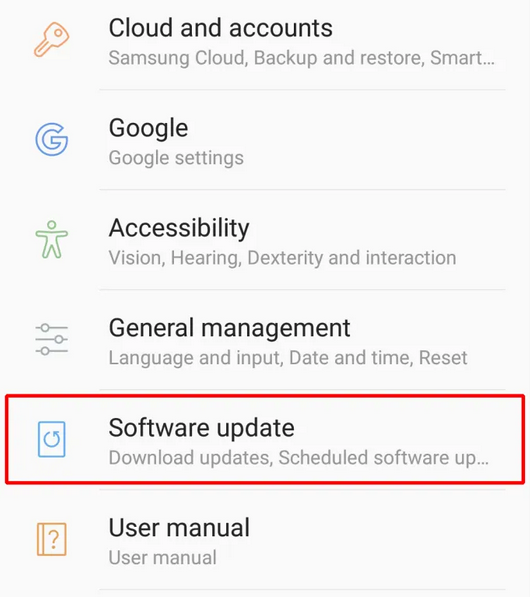
Correzione di altri errori comuni di Google Play Store
Poiché è quasi impossibile coprire tutti gli errori di Google Play, di seguito troverai alcuni passaggi per la risoluzione dei problemi che puoi seguire per risolvere la maggior parte dei problemi.
1. Riavvia il tuo dispositivo
Molti errori possono essere risolti con un semplice riavvio. Tieni semplicemente premuto il pulsante di accensione e spegni il tuo dispositivo Android. Attendi qualche secondo prima di riaccenderlo.
2. Attiva/disattiva la modalità aereo
Per qualche strano motivo, attivare e disattivare Modalità aereo (o Modalità aereo) risolve diversi errori del Google Play Store. Come bonus, se il tuo telefono ha problemi di connessione Wi-Fi, questo può risolverli..
Puoi trovare la funzionalità Modalità aereo dalla barra delle notifiche del telefono. Trascina il dito verso il basso dalla parte superiore dello schermo e vedrai diversi pulsanti, incluso quello della modalità aereo che assomiglia a un aereo. Premi il pulsante per attivarlo, attendi qualche secondo, quindi premilo nuovamente per disattivarlo.
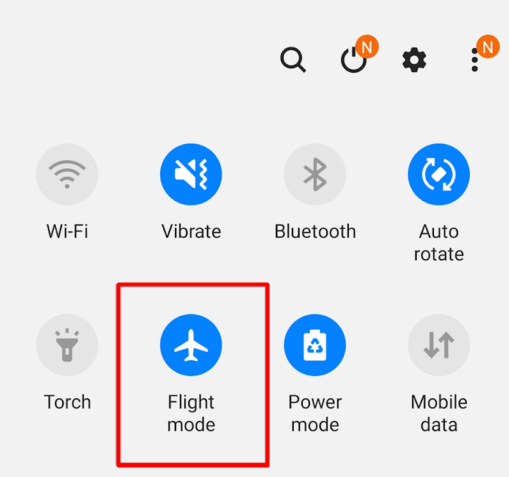
3. Reimposta il Wi-Fi
Nello stesso pannello delle notifiche in cui trovi la modalità aereo, troverai il Wi-Fi. Attivandolo è possibile risolvere vari errori di Google Play, quindi vale la pena provarci. Spegnilo, attendi 30 secondi e riaccendilo.
4. Rimuovere e reinserire la scheda SD
Le schede SD possono causare molti errori, inclusi numerosi problemi del Play Store. Rimuovi la carta e verifica se ricevi ancora l'errore quando scarichi o utilizzi l'app che lo causa. Successivamente reinserire la scheda SD per vedere se il codice di errore viene visualizzato di nuovo. In tal caso, potresti dover sostituire la scheda SD.
5. Cancella cache e dati
Questa è un'altra soluzione che risolve molti problemi. Abbiamo già menzionato questa correzione per alcuni dei codici di errore di cui abbiamo discusso in precedenza, ma per ricapitolare, prova sempre a svuotare la cache e a svuotare la cache e i dati per Google Play Store e Google Play Services.
6. Disattiva la tua VPN
Se utilizzi una VPN, disattivala. Potrebbe essere in conflitto con una particolare funzionalità o servizio che l'app deve eseguire.
7. Aggiorna Android
Assicurati che il tuo sistema operativo Android sia aggiornato. Esegui regolarmente un aggiornamento del sistema e non ignorare alcuna notifica di aggiornamento in futuro. Molti errori del Google Play Store possono essere corretti con gli aggiornamenti software.
8. Ripristina le impostazioni di fabbrica
Se finora tutto il resto ha fallito, è il momento di ripristinare le impostazioni di fabbrica del tuo dispositivo Android. Ricordati di salvare tutti i dati critici perché tutto verrà cancellato.
Hai a che fare con un fastidioso errore del Google Play Store? Prova una delle nostre soluzioni e discuti i tuoi risultati nei commenti qui sotto. Se ancora non riesci a correggere l'errore, potremmo essere in grado di aiutarti.
.